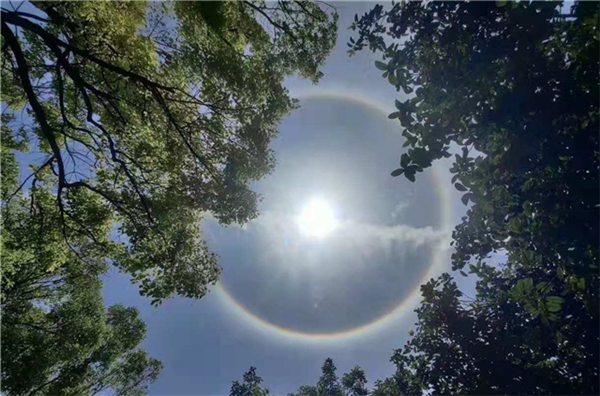Blender-材质节点基础介绍
在讲材质之前我们可以简单的认识一下什么节点(接口)?简单来说节点就是对数值、向量、颜色等进行输入和输出。不同颜色的节点接口也有不同的含义。
 (资料图片)
(资料图片)
节点(接口)
1. 绿色节点:着色器本身(可以理解为‘加工台’)
在Blender中有多种着色器,可以通过不同的着色器与其他节点相连接达到自己想要的效果。
2. 黄色节点:颜色节点(基础色,次表面颜色)
颜色节点表面,不只是可以连接一个(颜色)节点。可以通过连接多种(颜色)节点,结合起来实现自己想要的颜色效果。
3. 灰色节点:值。BSDF的很多设置都是值,可以理解成常规量(它们都是单通道接口)
着色器上的值与颜色一样,很多时候表面是不只能用同一个值来设置所有。如糙度,很多情况下表面的材质并不是同一糙度,所以这时候需要一张描述表面糙度的图,通过0(黑色)至1(白色)之间的值,使用黑白或灰度着色,将值映射到不同的表面位置。
4. 紫色节点:矢量节点数据(参与向量计算)
矢量数据一般是影响物体坐标上的数据
材质简单来说就是:着色器+纹理+杂项
着色器
着色器是一个比较重要的连接器,属于材质输出的一个‘加工台’。这里我们以原理化BSDF为例(BSDF就是双向散射分布函数:描述光线在物体表面反射和折射的分布规律的函数)
这个着色器就好像高光,光泽,玻璃等着色器的总和。它包含多个层,可以创建各种各样的材质。基础层为漫反射,金属度,次表面散射和透射。除此之外,还有镜面层,光泽层和透明涂层,可以说是一个比较全面的着色器。
比方说通过的调节原理化BSDF的金属度,光泽,粗糙度,透射等,就可以达到比较有感觉的简单材质。(玻璃,金属,瓷)
原理化BSDF
基础色:漫射或金属表面颜色。
次表面:漫反射和次表面散射之间的混合。不是简单混合,而是会与次表面半径的数值进行相乘运算。当有一束光线射入物体的表面时,由于物体的表面可能是凹凸不平的,所以会产生四种类型的光线功能
1,BRDF:光线照射到物体表面时会沿着物体表面相反的方向反射出去
2,BSSRDF:灯光射入物体表面,在物体表面内不停地反弹,最终又射出物体表面,但它和灯光直接射出物体表面是不一样的,因为它射出的方向是随机的
3,BTDF:光线穿透物体的表面,形成了透彻感(次表面散射就是由BRDF加上BTDF构成的,也就是说既有透射的部分,又有光线的规则反射和不规则反射部分)
次表面半径:光散射到表面下方的平均距离。较高的半径可以使外观更柔和,因为光线会流入阴影区域并穿过物体。散射距离是针对RGB通道单独指定的,对于具有较强红光散射的面板材质,渲染效果较佳。X,Y和Z的数值会分别映射到R,G和B的值。
次表面颜色:次表面基础颜色。
次表面 IOR :次表面散射的折射率。(仅 Cycles渲染模式下有用)
次表面各向异性:控制次表面散射的方向性。(仅 Cycles渲染模式下有用)
金属度:从无金属到全金属的混合材质模式。数值为1时表现为基础颜色叠加完全镜面反射着色,不含任何漫射或透明属性。数值为0时材质变现为底层的漫射或透明层样子,但顶部仍保留着一层反射层。
高光染色:使用基础色对朝向面进行高光反射,而镜面反射保持白色。
粗糙度:用于确定漫反射和镜面反射时,物体表面的微平面粗糙度。
各向异性过滤(仅 Cycles渲染模式下有用)
各向异性旋转(仅 Cycles渲染模式下有用)
光泽:边缘附近类似天鹅绒材质的反射数量,用于模拟布料等材质。
光泽染色:在白色和基础色之间进行混合,以获得光泽反射效果。
清漆:物体顶部的白色高光层。适用于汽车油漆等材质的模拟。
清漆粗糙度:清漆的粗糙度。
IOR折射率:传递采样。
透射:数值设定为0时,表面完全不透明;数值设定为1时,表面为玻璃状。不同的取值代表上述两种状态的混合效果。
透射粗糙度:用于控制透射光的粗糙度,透射的样式类似于手电筒照手指光经过手指会透亮 的感觉,有用于软糖钻石之类的。(仅 Cycles渲染模式下有用)
自发光(发射):来自表面的自发光,与自发光着色器类似。
自发光强度:发射光的强度。值为1.0将确保图像中的对象具有与“发射颜色”完全相同的颜色,即使其“无阴影”。
Alpha:控制表面的透明度,数值设定为1.0时,表面完全不透明。通常连接到 "图像纹理" 着色器节点的Alpha输出接口。
法线:控制基础图层的法线方向。
清漆法线:控制清漆图层的法线方向。
切向(正切):控制各向异性图层的法线方向。
纹理
在blender中内置了许多基础纹理供用户选择,也支持用户导入外部纹理,纹理本质上就是一张二维图片,我们可以简单的理解为纹理就是图片。可以通过各种图片,调节数据来让其附着与物体上。
这里补充一下四种常用的材质贴图(基于正常情况下)
1.漫反射贴图:记录物体表面的颜色和纹理。相当于素描里黑白灰,先给物体一个基本定义,黑的,白的、还是灰的,然后再加强。(色彩空间保持原样)
2.粗造度贴图:记录物体表面的粗糙程度。指水平方面的,物体表面松弛,自然会粗糙,反射就会弱,就会暗。表面贴的紧,自然会光滑,反射就会强。色彩空间记得选“非彩色”。
3.法线贴图:记录物体表面上下的凹凸程度,也可以说是粗糙程度。这样物体的表面四个方向就都有了(水平、上下)。这张贴图还是一张贴图,物体表面没有实际变化,只是看起来变化了。色彩空间记得选“非彩色”。
4.置换贴图:真实的凹凸变化。它是法线贴图的加强版,会增加模型数目,使模型切实发生改变,而不是像法线贴图只那样是看起来变了。实际上,没有发生任何变化,它只是一张贴图。通常情况下,前三种图就够用绝大部分的材质了。在修改器里添加置换修改器。权重绘制编辑顶点组,使不必要的面不会置换。色彩空间记得选“非彩色”。
其他节点(杂项)
其余的节点大多数都是用于辅助的,比如我们添加纹理坐标+映射,可以让纹理贴图能更好的映射在物体上,再加上一些色向饱和度让物体融合于基础色上。(大概意思)
HDR世界环境
免打光(偷懒)。在世界属性中把颜色选择成环境纹理,再打开自己想要的HDR贴图。
渲染
渲染引擎分为两种:第一种是Eevee,渲染效果类似游戏引擎的渲染效果,特点是效果速度快!但是渲染质量没有Cycles好;第二种是Cycles,分CPU/GPU渲染,GPU渲染速度会快于CPU。Eevee是偏视频动画渲染,实时渲染速度快,只是材质表现方面劣于Cycles。Cycles是静帧的写实渲染,但相对来说渲染时间较长,但是能够完美的发挥材质效果。
当然Eevee在一定设置条件下也能达到Cycles级别的渲染效果(相对)。
Cycles渲染:
Eevee渲染:
总结
Blender的材质着色编辑器虽然复杂,但不得不说真的是个很强大的功能。他所有的材质都基于一些相对简单的节点,通过这些相对简单的节点器来实现复杂,真实的材质。想能够较为熟悉的运用还是需要摸清这些材质的基本原理,通过这些原理去制作复杂的材质。
标签: